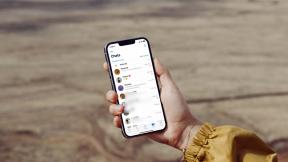Cambiar el nombre de la carpeta de perfil de usuario en Windows 10
Miscelánea / / November 28, 2021
Un perfil de usuario es un lugar donde Windows 10 almacena una colección de configuraciones y preferencias, lo que hace que una cuenta de usuario sea la forma en que busca esa cuenta en particular. Todas estas configuraciones y preferencias se almacenan en una carpeta llamada carpeta de perfil de usuario ubicada en C: \ Users \ User_name. Contiene todas las configuraciones para salvapantallas, fondo de escritorio, configuraciones de sonido, configuraciones de pantalla y otras características. El perfil de usuario también contiene archivos y carpetas personales de los usuarios, como escritorio, documentos, descargas, favoritos, enlaces, música, imágenes, etc.

Siempre que agrega una nueva cuenta de usuario en Windows 10, se crea automáticamente un nuevo perfil de usuario para esa cuenta. Dado que el perfil de usuario se crea automáticamente, no puede especificar el nombre de la carpeta de perfil de usuario, por lo que este tutorial le mostrará cómo cambiar el nombre de la carpeta de perfil de usuario en Windows 10.
Cambiar el nombre de la carpeta de perfil de usuario en Windows 10
Asegurate que crear un punto de restauración por si acaso algo sale mal.
1. Cierre la sesión de la cuenta de usuario para la que desea cambiar el nombre de la carpeta de perfil de usuario.
2. Ahora debe iniciar sesión en cualquier cuenta de administrador (no desea cambiar esta cuenta de administrador).
Nota: Si no tiene acceso a una cuenta de administrador, puede habilitar el Administrador integrado para iniciar sesión en Windows y seguir estos pasos.
3. Abra el símbolo del sistema. El usuario puede realizar este paso buscando "Cmd" y luego presione Enter.

4. Escriba el siguiente comando en cmd y presione Enter:
wmic useraccount obtener nombre, SID

5. Anote el SID de la cuenta desea cambiar el nombre de la carpeta del perfil de usuario.
6. Presione la tecla de Windows + R y luego escriba regedit y presione Entrar para abrir el Editor del Registro.

7. Navegue hasta la siguiente clave de registro:
HKEY_LOCAL_MACHINE \ SOFTWARE \ Microsoft \ Windows NT \ CurrentVersion \ ProfileList
8. Desde el panel izquierdo, seleccione el SID que anotó en el paso 5, luego en la ventana derecha, haga doble clic en el panel ProfileImagePath.

9. Ahora, en el campo Información del valor, cambiar el nombre de la carpeta del perfil de usuario según sus preferencias.

Por ejemplo: Si esto es C: \ Usuarios \ Microsoft_Windows10 entonces podrías cambiarlo a C: \ Usuarios \ Windows10
10. Cierre el Editor del Registro y luego presione Tecla de Windows + E para abrir el Explorador de archivos.
11. Navega al C: \ Usuarios \ en el Explorador de archivos de Windows.
12. Haga clic derecho en el carpeta de perfil de usuario y cambie el nombre de acuerdo con la nueva ruta al perfil que ha cambiado de nombre en el paso 9.

13. Cierra todo y reinicia tu PC para guardar los cambios.
Recomendado:
- Cómo agregar un PIN a su cuenta en Windows 10
- Cómo restablecer su contraseña en Windows 10
- Establecer la imagen de inicio de sesión de usuario predeterminada para todos los usuarios en Windows 10
- Cómo agregar una contraseña de imagen en Windows 10
Eso es todo lo que ha aprendido con éxito Cómo cambiar el nombre de la carpeta de perfil de usuario en Windows 10 pero si aún tiene alguna pregunta con respecto a este tutorial, no dude en hacerla en la sección de comentarios.